Πάντα συμβαίνει ότι διαγράφετε ένα αρχείο, φάκελο ή ολόκληρο δίσκο κατά λάθος. Το πρώτο πράγμα που αναδύεται στο μυαλό σας είναι το αντίγραφο ασφαλείας. Αλλά αν δεν έχετε αντίγραφο ασφαλείας, είναι δυνατόν να ανακτήσετε τον κάδο απορριμμάτων σε Mac ή πώς να ανακτήσετε τον κάδο απορριμμάτων σε Mac; Αυτή είναι μια ερώτηση, γιατί υπάρχουν τόσες πολλές δυνατότητες. Η Apple έχει ενσωματώσει πολλά βοηθητικά προγράμματα στο Mac OS X / 11, όπως το Disk Utility, το Finder, το Preview και άλλα. Δυστυχώς, το εργαλείο μη διαγραφής Mac δεν περιλαμβάνεται. Σήμερα, θα αντιμετωπίσουμε τους γρίφους σας. Σε αυτό το σεμινάριο, θα μιλήσουμε για το αν μπορείτε να επιστρέψετε διαγραμμένα αρχεία σε Mac και πώς να ανακτήσετε αποτελεσματικά τον κάδο απορριμμάτων σε Mac.

- Μέρος 1. Είναι δυνατή η ανάκτηση των σκουπιδιών στο Mac
- Μέρος 2. Κορυφαία εργαλεία ανάκτησης αρχείων 3 Mac που έχουν διαγραφεί
- Μέρος 3. Ανάκτηση δεδομένων - Ανάκτηση αρχείων σε υπολογιστή με Windows
Μέρος 1. Είναι δυνατή η ανάκτηση των σκουπιδιών στο Mac
Πριν πάμε στο πώς να ανακτήσουμε τα σκουπίδια στο Mac, μπορεί να θέλετε να μάθετε αν είναι δυνατή η ανάκτηση των απορριμμάτων σε Mac. Η απάντηση μπορεί να διαφέρει ανάλογα με τις καταστάσεις. Αν και η Apple δεν προσφέρει ένα εργαλείο ανίχνευσης για υπολογιστές Mac, έχει πολλούς τρόπους για να πάρει πίσω ένα αρχείο διαγραφής.
1. Αν διαγράψατε τα αρχεία στην εφαρμογή Finder, μπορείτε να τα πάρετε πίσω κάνοντας κλικ στο Αναίρεση μετακίνησης in Αλλαγή μενού αμέσως. Η προϋπόθεση είναι ότι η διαγραφή είναι η τελευταία ενέργεια που κάνατε στην εφαρμογή Finder.
2. Ένα άλλο μέρος όπου μπορείτε να επαναφέρετε τα διαγραμμένα αρχεία είναι η εφαρμογή Trash. Εάν τα διαγραμμένα αρχεία βρίσκονται ακόμα στον Κάδο απορριμμάτων, μπορείτε να μεταβείτε στο σκουπίδια στο Dock για ανάκτηση αρχείων.
3. Το Time Machine είναι μια υπηρεσία δημιουργίας αντιγράφων ασφαλείας που αναπτύχθηκε από την Apple για Mac. Αν έχετε Time Machine στον υπολογιστή Mac, τα χαμένα αρχεία ενδέχεται να υποστηρίζονται με την τελευταία έκδοση επεξεργασίας. Παω σε Μηχανή χρόνου> Προβολέας για να επαναφέρετε τα διαγραμμένα αρχεία.
4. Εκτός από το Time Machine, μερικοί άνθρωποι χρησιμοποιούν υπηρεσίες cloud ή φιλοξενούμενα από το διαδίκτυο συστήματα δημιουργίας αντιγράφων ασφαλείας, όπως το Dropbox, το Crashplan ή το Backblaze. Στη συνέχεια, μπορείτε να αναζητήσετε τα διαγραμμένα αρχεία σε αυτές τις υπηρεσίες δημιουργίας αντιγράφων ασφαλείας.
Ωστόσο, εάν καμία από αυτές τις λύσεις δεν είναι αληθής, εξακολουθούν να υπάρχουν πιθανότητες. Παρόλο που έχετε διαγράψει τα αρχεία, οι πληροφορίες, όπως τα πραγματικά δεδομένα, το μέγεθος του αρχείου και η τοποθεσία, που σχετίζονται με τα αρχεία, παραμένουν άθικτα μέχρι ο χώρος να χαρακτηριστεί ως ελεύθερος χώρος από νέα δεδομένα. Φυσικά, δεν μπορείτε να δείτε τα αρχεία χωρίς επαγγελματικά εργαλεία. Για να αυξήσετε τις δυνατότητες αποκατάστασης των σκουπιδιών στο Mac, πρέπει να σταματήσετε να χρησιμοποιείτε τον υπολογιστή σας αμέσως, όταν ανακαλύψετε ότι έχετε διαγράψει τυχαία κάποια αρχεία. Στη συνέχεια, αναζητήστε μια επαγγελματική υπηρεσία ανάκτησης αρχείων που έχετε διαγράψει ή χρησιμοποιήστε τα εργαλεία ανάκτησης αρχείων που διαγράψατε με Mac τα οποία συνιστούμε παρακάτω
Μέρος 2. Κορυφαία εργαλεία ανάκτησης αρχείων 3 Mac που έχουν διαγραφεί
Για να μάθετε πώς μπορείτε να ανακτήσετε τον κάδο απορριμμάτων σε Mac, πρέπει να κατανοήσετε ένα επαγγελματικό εργαλείο, όπως το Disk Drill 3, το EaseUS Data Recovery Wizard για Mac ή το Wondershare Data Recovery. Όπως μπορείτε να δείτε, δεν είναι εύκολο να ανακτήσετε διαγραμμένα αρχεία σε Mac. Καλύτερα να κατανοήσετε περισσότερα από ένα εργαλεία ανάκτησης. Εάν ένα δεν είναι έγκυρο, μπορείτε να δοκιμάσετε ένα άλλο.
Δίσκος 3
Disk Drill 3 είναι ένα ειδικό εργαλείο ανάκτησης δεδομένων για υπολογιστές Mac. Βασικά χαρακτηριστικά του περιλαμβάνουν:
1. Ανακτήστε τα περισσότερα φορμά αρχείων από το σκληρό δίσκο ή την πρόσθετη αποθήκευση.
2. Σάρωση και ανάκτηση πρόσφατα διαγραμμένων αρχείων με ένα κλικ
3. Προσφέρετε επιπλέον εργαλεία για τη διαχείριση, προστασία και καθαρισμό του υπολογιστή Mac.
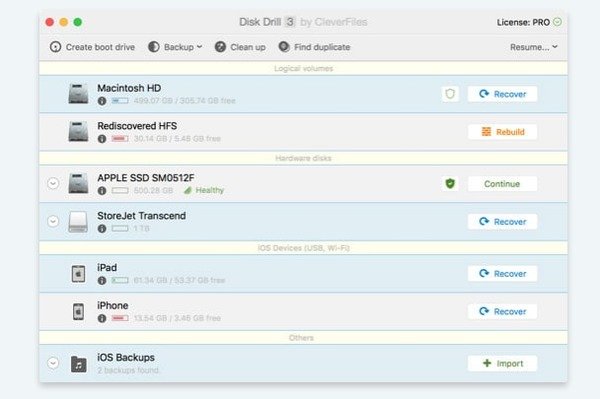
Βήμα 1. Ανοίξτε το Drill Drill για Mac μετά την τοποθέτησή του στον υπολογιστή σας. Βεβαιωθείτε ότι έχετε καταργήσει την επιλογή όλων των επιλογών στο πρώτο αναδυόμενο παράθυρο.
Βήμα 2. Όταν εμφανιστεί η κύρια διεπαφή, σημειώστε το πλαίσιο ελέγχου μπροστά από το σκληρό δίσκο στο οποίο έχουν αποθηκευτεί τα διαγραμμένα αρχεία και κάντε κλικ στο κουμπί Ανάκτηση στην επάνω δεξιά γωνία. Στη συνέχεια, το λογισμικό θα ξεκινήσει τη σάρωση του σκληρού δίσκου και θα προσπαθήσει να ανακτήσει τα χαμένα αρχεία.
Βήμα 3. Στο παράθυρο αποτελεσμάτων σάρωσης, φιλτράρετε τα αρχεία που βρέθηκαν κατά ημερομηνία, μέγεθος και μορφή. Μόλις ανακαλύψετε το διαγραμμένο αρχείο που θέλετε να ανακτήσετε, μπορείτε να κάνετε κλικ στο κουμπί του ματιού για να κάνετε προεπισκόπηση του περιεχομένου αυτού του εργαλείου ανάκτησης απορριμμάτων Mac.
EaseUS Data Recovery Wizard για Mac
Ο EaseUS Data Recovery Wizard για Mac είναι μια άλλη επαγγελματική εφαρμογή που θα σας βοηθήσει να απαλλαγείτε από το πρόβλημα του πώς μπορείτε να ανακτήσετε τα σκουπίδια στο Mac. Τα κύρια χαρακτηριστικά του περιλαμβάνουν:
1. Λάβετε πίσω τα διαγραμμένα αρχεία στο Mac εύκολα και γρήγορα.
2. Ανάκτηση μορφοποιημένων αρχείων από σκληρό δίσκο, κάρτα μνήμης και άλλες συσκευές.
3. Ανακτήστε τα χαμένα δεδομένα από το διαμέρισμα που διαγράφηκε τυχαία.
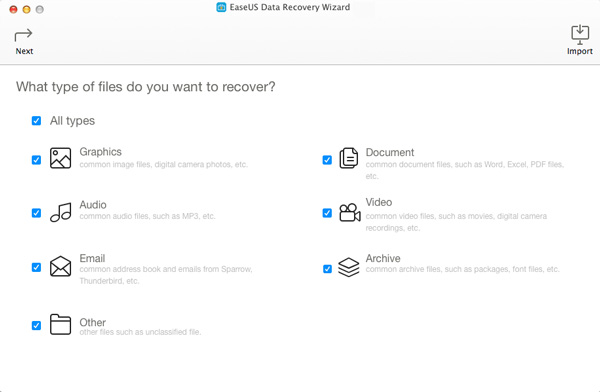
Βήμα 1. Ανοίξτε το εργαλείο ανάκτησης δεδομένων Mac και επιλέξτε τον τύπο δεδομένων που θέλετε να επιστρέψετε σημειώνοντας τα πλαίσια ελέγχου.
Βήμα 2. Στη συνέχεια, επιλέξτε μια τοποθεσία όπου αποθηκεύσατε τα χαμένα αρχεία και κάντε κλικ στο σάρωση για να ξεκινήσει η σάρωση.
Βήμα 3. Όταν ολοκληρωθεί, δείτε τα αποτελέσματα ταξινομημένα ανά διαδρομή, τύπο ή ώρα. Επιλέξτε τα αρχεία που θέλετε να ανακτήσετε και κάντε κλικ στο κουμπί Ανάκτηση για να τα επαναφέρετε.
Ανάκτηση δεδομένων Wondershare
Είναι η τελευταία στη λίστα των καλύτερων εργαλείων ανάκτησης αρχείων Mac. Τα κύρια χαρακτηριστικά του περιλαμβάνουν:
1. Ανάκτηση χαμένων αρχείων από υπολογιστή Mac, κάρτα μνήμης, μονάδα σκληρού δίσκου, μονάδα flash και άλλο μέσο αποθήκευσης.
2. Κάλυψη εικόνων, εγγράφων, βίντεο, μουσικής και άλλων μορφών.
3. Λάβετε πίσω τα αρχεία που έχουν διαγραφεί κατά λάθος, σφάλμα συστήματος, μορφή, ακατάλληλο διαμέρισμα και πολλά άλλα.
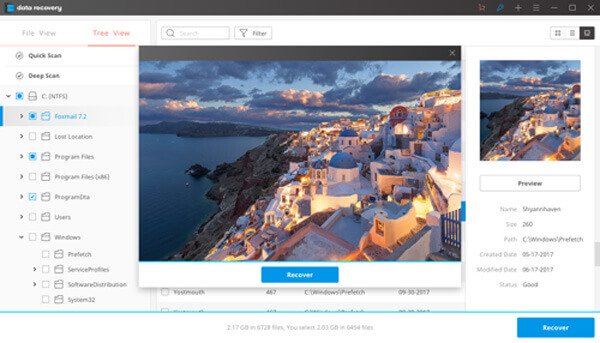
Βήμα 1. Εκτελέστε Wondershare Data Recovery και επιλέξτε τους τύπους δεδομένων επιλέγοντας τα πλαίσια ελέγχου. Κάντε κλικ στο Next για να συνεχίσετε.
Βήμα 2. Στο δεύτερο παράθυρο, επιλέξτε έναν σκληρό δίσκο και κάντε κλικ στο κουμπί Έναρξη για να αναζητήσετε τα χαμένα αρχεία.
Βήμα 3. Στη συνέχεια, μπορείτε να δείτε όλα τα αρχεία που μπορούν να ανακτηθούν στην ομαδοποίηση των παραθύρων αποτελεσμάτων ανά κατηγορίες. Επιλέξτε τα διαγραμμένα αρχεία και κάντε κλικ στο κουμπί Ανάκτηση για να ολοκληρωθεί ο τρόπος ανάκτησης του σκουπίδια στο Mac. Εδώ μπορεί επίσης να θέλετε να ξέρετε πώς να διαγράψετε εφαρμογές σε Mac.
Μέρος 3. Ανάκτηση δεδομένων - Ανάκτηση αρχείων σε υπολογιστή με Windows
Το παραπάνω μέρος αναφέρεται κυρίως στην αποκατάσταση στοιχείων για χρήστες Mac. Εάν εκτελείτε υπολογιστές με Windows και Mac, τότε δεν πρέπει να χάσετε το Apeaksoft Data Recovery, το λογισμικό αποκατάστασης αρχείων των Windows.
- Είναι δυνατό να ανακτήσετε τα διαγραμμένα αρχεία από τη μονάδα flash USB, τον κάδο ανακύκλωσης, το σκληρό δίσκο, την κάρτα μνήμης κλπ.
- Ανάκτηση εικόνων σε JPG, TIFF / TIF, PNG, BMP, GIF, PSD, CRW, CR2, NEF, ORF, RAF, SR2, MRW, DCR, WMF, DNG, ERF, RAW κ.λπ.
- Ανακτά τα αρχεία πολυμέσων στις μορφές των αρχείων AVI, MOV, MP4, M4V, 3GP, 3G2, WMV, SWF, MPG, AIFF, M4A, MP3, WAV, WMA, MID / MIDI κ.λπ.
- Είναι δυνατή η ανάκτηση εγγράφων όπως DOC / DOCX, XLS / XLSX, PPT / PPTX, PDF, CWK, HTML / HTM, INDD, EPS κ.λπ.
- Τα μηνύματα ηλεκτρονικού ταχυδρομείου και άλλα δεδομένα όπως ZIP, RAR, SIT και άλλα υποστηρίζονται για να επιστρέψουν.
- Συμβατό με τα Windows 10 / 8.1 / 8 / 7 / Vista / XP (SP2 ή νεότερη έκδοση).
- Ελέγξτε αυτό το εκπαιδευτικό βίντεο για να μάθετε πώς μπορείτε να ανακτήσετε τα διαγραμμένα δεδομένα στον υπολογιστή με Windows.
Ελέγξτε αυτό το βίντεο για να ανακτήσετε τα διαγραμμένα αρχεία από τον κάδο στον υπολογιστή σας.


Περισσότερα εργαλεία ανάκτησης δεδομένων σκουπιδιών, επισκεφθείτε εδώ: Κορυφαίο λογισμικό αποκατάστασης στοιχείων.
Συμπέρασμα
Σε αυτό το άρθρο συζητήσαμε πώς να ανακτήσετε τα σκουπίδια σε υπολογιστές Mac. Πρώτον, απαντάμε στο ερώτημα αν είναι δυνατή η ανάκτηση των απορριμμάτων στο Mac. Φυσικά, μπορείτε να πάρετε πίσω τα διαγραμμένα αρχεία σε Mac. Και προσφέρουμε κάποιους βασικούς τρόπους για να επιστρέψουμε τα σκουπίδια στο Mac. Εάν οι βασικές λύσεις δεν είναι εφικτές, μπορείτε να δοκιμάσετε μερικά επαγγελματικά εργαλεία ανάκτησης δεδομένων Mac, όπως iPhone Data Recovery για Mac. Υπάρχει ένα ευρύ φάσμα προγραμμάτων που ανακοινώθηκαν για να μπορέσουν να ανακτήσουν δεδομένα που έχουν καταστραφεί σε Mac, αλλά λίγοι λειτουργούν πραγματικά. Έτσι, δοκιμάσαμε τα δημοφιλή εργαλεία ανάκτησης και εντοπίσαμε το κορυφαίο εργαλείο ανάκτησης 3 Mac. Εάν συγχέεται από το πρόβλημα του τρόπου ανάκτησης των σκουπιδιών στο Mac, μπορείτε να δοκιμάσετε αυτά τα εργαλεία αποκατάστασης στοιχείων που έχουν καταστραφεί.



 Αποκατάσταση στοιχείων iPhone
Αποκατάσταση στοιχείων iPhone Αποκατάσταση συστήματος iOS
Αποκατάσταση συστήματος iOS Δημιουργία αντιγράφων ασφαλείας και επαναφορά δεδομένων iOS
Δημιουργία αντιγράφων ασφαλείας και επαναφορά δεδομένων iOS iOS οθόνη εγγραφής
iOS οθόνη εγγραφής MobieTrans
MobieTrans Μεταφορά iPhone
Μεταφορά iPhone iPhone Γόμα
iPhone Γόμα Μεταφορά μέσω WhatsApp
Μεταφορά μέσω WhatsApp Ξεκλείδωμα iOS
Ξεκλείδωμα iOS Δωρεάν μετατροπέας HEIC
Δωρεάν μετατροπέας HEIC Αλλαγή τοποθεσίας iPhone
Αλλαγή τοποθεσίας iPhone Android Ανάκτηση Δεδομένων
Android Ανάκτηση Δεδομένων Διακεκομμένη εξαγωγή δεδομένων Android
Διακεκομμένη εξαγωγή δεδομένων Android Android Data Backup & Restore
Android Data Backup & Restore Μεταφορά τηλεφώνου
Μεταφορά τηλεφώνου Ανάκτηση δεδομένων
Ανάκτηση δεδομένων Blu-ray Player
Blu-ray Player Mac Καθαριστικό
Mac Καθαριστικό DVD Creator
DVD Creator Μετατροπέας PDF Ultimate
Μετατροπέας PDF Ultimate Επαναφορά κωδικού πρόσβασης των Windows
Επαναφορά κωδικού πρόσβασης των Windows Καθρέφτης τηλεφώνου
Καθρέφτης τηλεφώνου Video Converter Ultimate
Video Converter Ultimate Πρόγραμμα επεξεργασίας βίντεο
Πρόγραμμα επεξεργασίας βίντεο Εγγραφή οθόνης
Εγγραφή οθόνης PPT σε μετατροπέα βίντεο
PPT σε μετατροπέα βίντεο Συσκευή προβολής διαφανειών
Συσκευή προβολής διαφανειών Δωρεάν μετατροπέα βίντεο
Δωρεάν μετατροπέα βίντεο Δωρεάν οθόνη εγγραφής
Δωρεάν οθόνη εγγραφής Δωρεάν μετατροπέας HEIC
Δωρεάν μετατροπέας HEIC Δωρεάν συμπιεστής βίντεο
Δωρεάν συμπιεστής βίντεο Δωρεάν συμπιεστής PDF
Δωρεάν συμπιεστής PDF Δωρεάν μετατροπέας ήχου
Δωρεάν μετατροπέας ήχου Δωρεάν συσκευή εγγραφής ήχου
Δωρεάν συσκευή εγγραφής ήχου Ελεύθερος σύνδεσμος βίντεο
Ελεύθερος σύνδεσμος βίντεο Δωρεάν συμπιεστής εικόνας
Δωρεάν συμπιεστής εικόνας Δωρεάν γόμα φόντου
Δωρεάν γόμα φόντου Δωρεάν εικόνα Upscaler
Δωρεάν εικόνα Upscaler Δωρεάν αφαίρεση υδατογραφήματος
Δωρεάν αφαίρεση υδατογραφήματος Κλείδωμα οθόνης iPhone
Κλείδωμα οθόνης iPhone Παιχνίδι Cube παζλ
Παιχνίδι Cube παζλ





